轻松解除U盘写保护的小技巧(告别烦恼,让U盘重获自由)
![]() 游客
2025-04-11 13:56
233
游客
2025-04-11 13:56
233
在日常使用U盘的过程中,我们可能会遇到U盘写保护的问题,导致无法对U盘进行写入操作。本文将教你一些简单的方法,帮助你轻松解除U盘的写保护,让你的U盘重新恢复正常使用。
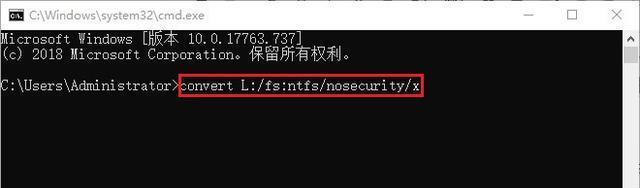
一:了解U盘写保护的原因及表现
U盘写保护是一种机制,可以保护存储在U盘中的数据免受误删或病毒感染。当U盘被设置为写保护模式时,你无法向其中写入新的文件或对原有文件进行修改。
二:检查U盘物理开关
许多U盘都配备了物理开关,用于控制写保护功能。检查一下你的U盘是否有这样的开关,确保它没有被意外打开。
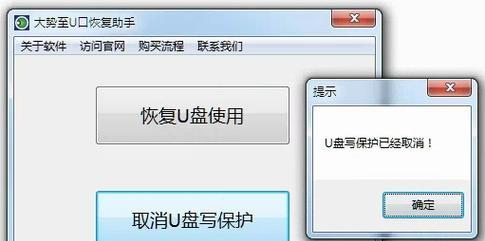
三:尝试使用注册表编辑器
在Windows系统中,通过修改注册表项也可以解除U盘的写保护。打开注册表编辑器,找到HKEY_LOCAL_MACHINE\SYSTEM\CurrentControlSet\Control\StorageDevicePolicies项,并将其值改为0来禁用写保护。
四:使用命令提示符解除写保护
在Windows系统中,可以通过命令提示符来解除U盘的写保护。打开命令提示符窗口,输入diskpart命令,然后依次输入listdisk、selectdiskX(X代表U盘的序号)、attributesdiskclearreadonly,最后重启电脑即可。
五:尝试修改U盘的属性
右键点击U盘图标,在属性菜单中查看是否有写保护选项被勾选。如果有,取消勾选该选项,然后保存设置并重新插拔U盘。
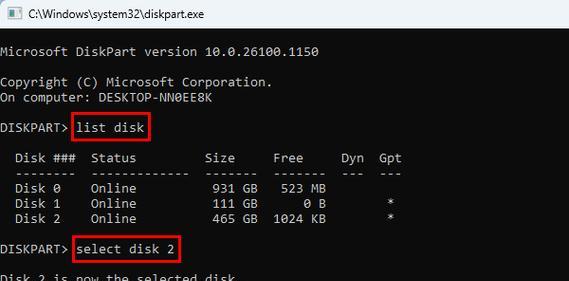
六:使用专业的U盘修复工具
有些U盘修复工具可以帮助你解除写保护。下载并安装一款可信赖的U盘修复工具,然后按照其操作指南进行修复。
七:检查磁盘错误
U盘的磁盘错误也可能导致写保护问题。在Windows资源管理器中,找到你的U盘,右键点击属性,选择工具标签页,点击“检查”按钮来扫描和修复磁盘错误。
八:在其他电脑上尝试
有时候,U盘写保护问题可能与特定的电脑有关。尝试在其他电脑上插入U盘,看是否可以解除写保护。
九:更新或重新安装驱动程序
U盘的驱动程序也可能影响到写保护功能。更新或重新安装U盘的驱动程序,有时可以解决写保护问题。
十:删除病毒或恶意软件
一些病毒或恶意软件可能会通过设置U盘为写保护状态来阻止你对其进行操作。使用杀毒软件彻底扫描U盘,并删除所有病毒或恶意软件。
十一:格式化U盘
如果上述方法都无效,那么你可以考虑格式化U盘。注意备份好重要数据后,右键点击U盘图标,选择“格式化”选项,并选择文件系统、容量等参数进行格式化。
十二:联系U盘厂商或专业维修人员
如果以上方法仍然无法解决问题,建议你联系U盘的厂商或专业的维修人员,寻求更进一步的帮助。
十三:避免未知来源的软件和文件
为了避免U盘被写保护,我们应该尽量避免下载和运行来自未知来源的软件和文件,以免引入病毒或恶意软件。
十四:定期备份重要数据
定期备份重要数据可以避免因U盘写保护导致的数据丢失。建议在使用U盘之前,将重要数据备份到其他存储设备上。
十五:
通过本文所介绍的方法,相信你已经学会了解除U盘写保护的小技巧。在遇到U盘写保护问题时,不再烦恼,只需要按照上述方法进行操作,轻松解决问题。记住保持数据安全,定期备份重要数据是我们长期使用U盘的好习惯。
转载请注明来自数码俱乐部,本文标题:《轻松解除U盘写保护的小技巧(告别烦恼,让U盘重获自由)》
标签:盘写保护
- 最近发表
-
- 解决电脑重启出现CMOS设置错误的方法(保证CMOS设置正确的关键步骤)
- 洛金电脑系统U盘教程(轻松学会如何使用洛金电脑系统U盘进行系统安装和恢复)
- 2003系统PE安装教程(一步步教你如何在2003系统上安装PE,让你轻松搞定电脑救援工作)
- 电脑本地宽带连接错误651解决方法(错误651原因及常见解决方案)
- 电脑发传真通信错误——常见问题及解决方法(了解电脑发传真通信错误的原因,找到解决方案)
- 探究云电脑连接错误代码及解决方法(解析常见云电脑连接错误,提供有效解决方案)
- 电脑播放错误的解决方法(探索解决电脑播放错误的有效途径)
- 解决Mac电脑提示发生未知错误的问题(针对未知错误的解决方案及)
- Excel工资条制作方法(简单易学的Excel工资条制作流程,提高工作效率)
- 苹果MacUSB重装系统教程(一步步教你如何使用USB重装苹果Mac系统)
- 标签列表

